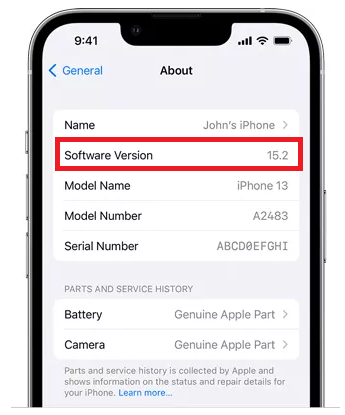[Guía rápida] Reparar el movimiento del iPhone no disponible en iOS 17
 Santiago Hernandez
Santiago Hernandez- Actualizado en 2024-07-11 a iOS17
Aunque la opción de fondo de pantalla en vivo reintroducida por iOS 17 es una versión dinámica de los fondos de pantalla tradicionales, varios usuarios de iOS en Reddit se quejan de que aparece el texto "motion not available iOS 17" en sus pantallas cada vez que intentan utilizar esta función en sus dispositivos.
Si eres uno de ellos, aquí tienes las 9 mejores soluciones para resolver tu problema y disfrutar de una experiencia sin problemas con los fondos de pantalla en movimiento en tu dispositivo.
- Parte 1: ¿Por qué no está disponible el movimiento en iOS 17?
- Parte 2: ¿Cómo solucionar el problema de "Motion Not Available" en iOS 17? [Guía completa]
- Parte 3: Preguntas frecuentes sobre "Motion not Available" en iOS 17
Parte 1: ¿Por qué no está disponible el movimiento en iOS 17?
Existen varias razones por las cuales los usuarios pueden enfrentar problemas con la funcionalidad de fondo de pantalla en vivo que no funciona en iOS 17. Aquí hay algunas causas principales:
- Una batería baja puede impedir que funcionen los fondos de pantalla en vivo.
- Activar el modo de ahorro de energía también puede afectar su usabilidad.
- Tus ajustes de movimiento pueden requerir modificaciones.
- Las interrupciones también pueden ser causadas por la duración del toque háptico.
- Errores en la función de movimiento o en la actualización de iOS 17.
Parte 2: ¿Cómo solucionar "Motion Not Available" en iOS 17? [Guía completa]
Ahora que conoces las causas de la interrupción del funcionamiento del movimiento en el iPhone, vamos a empezar a desvelar las soluciones correspondientes a cada caso y más.
1. Asegúrate de que el fondo de pantalla en vivo esté activado
La función de movimiento solo es compatible con los fondos de pantalla en vivo. Entonces, si no está funcionando en tu dispositivo, primero debes asegurarte de que la opción de fondo de pantalla en vivo esté seleccionada.
Así es como puedes activar los fondos de pantalla en vivo en tu iPhone:
- Ve a Configuración > Fondo de pantalla > Elegir nuevo fondo de pantalla.
- Selecciona la opción Live y presiona la pantalla para ver la animación. Si te gusta, toca Establecer para mostrar el nuevo fondo de pantalla en tu pantalla de inicio, pantalla de bloqueo o ambas.
2. Reinicia tu iPhone
Reiniciar tu iPhone es la solución tradicional para la mayoría de los problemas del sistema. Sin embargo, no hay garantía de que funcione.
Así es como puedes hacerlo:
- Pulsa el botón de encendido hasta que aparezca el deslizador para apagar en la pantalla. Arrástralo hacia la derecha para apagar tu dispositivo.
- Espera unos momentos y reinicia tu teléfono manteniendo presionado el mismo botón. Puedes notar que tu dispositivo comienza a funcionar de manera más fluida.
3. Usa UltFone iOS System Repair
El software UltFone System Repair se ha convertido en la herramienta principal para resolver más de 150 problemas de iOS sin complicaciones ni pérdida de datos. Sea cual sea tu problema, puedes descargar esta herramienta para asegurarte de que se resuelva, y sí, esto incluye el problema de "motion not available" en iOS 17.
Aquí te mostramos cómo solucionar "Motion Not Available" en iOS 17 sin pérdida de datos:
- Paso 1 Conecta tu iPhone a tu computadora y abre UltFone iOS System Repair. Haz clic en "Comenzar" en la interfaz.
- Paso 2 Haz clic en "Reparación estándar" para comenzar a solucionar el problema de actualización atascada en preparación.
- Paso 3 Luego, haz clic en el botón "Descargar" para descargar el paquete de firmware automáticamente compatible con tu iPhone.
- Paso 4 Haz clic en "Comenzar Reparación Estándar" para resolver los problemas de iOS en tu iPhone.
- Paso 5 Espera a que la herramienta repare tu sistema iOS, luego tu iPhone se reiniciará automáticamente. Y así se resolverá el problema de "Motion Not Available" en iOS 17.





4. Desactivar el Modo de Bajo Consumo
El modo de bajo consumo puede impedir que tu fondo de pantalla en movimiento funcione para ahorrar batería. Cuando el porcentaje de tu batería llega al 20%, tu sistema envía una notificación para activar el modo de bajo consumo.
Si lo activas y luego te das cuenta de que está afectando la función de fondo de pantalla en movimiento, puedes revertir tu selección siguiendo los pasos a continuación:
- Ve a Configuración > Batería.
- Allí, verás un interruptor junto a la opción de Modo de Bajo Consumo. Desactívalo para evitar más interrupciones.
5. Intenta Usar un Fondo de Pantalla Diferente
Aunque la función de fondo de pantalla en movimiento está diseñada para funcionar con todas las imágenes, puede enfrentar dificultades técnicas con algunas imágenes. Este puede ser el caso con la imagen que has elegido. Intenta seleccionar un fondo de pantalla diferente para ver si eso soluciona el problema de "motion not available iOS 17 wallpaper".
Puedes cambiar el fondo de pantalla de tu dispositivo siguiendo estos pasos:
- Ve a Configuración > Fondo de Pantalla.
- Selecciona la opción “+” para elegir un nuevo fondo de pantalla.

- Activa la función Foto en Vivo y navega por tu galería para seleccionar tu fondo de pantalla deseado.
6. Regalos de Amigos
Apple permite a los amigos compartir fondos de pantalla en movimiento como regalos. Sin embargo, existe la posibilidad de que el archivo compartido esté dañado o configurado incorrectamente.
Para resolver esto, puedes analizar la configuración de la imagen para asegurarte de que sea compatible con tu dispositivo. En caso de que las instrucciones de configuración acompañen al fondo de pantalla en movimiento, sigue cada paso cuidadosamente para configurar tu fondo de pantalla.
7. Desactivar Reducir Movimiento
Si has modificado la configuración de accesibilidad, puede ser una de las razones por las cuales la función de movimiento no funciona correctamente en tu dispositivo.
Aquí tienes una solución sencilla para este problema:
- Ve a Configuración > Accesibilidad > Movimiento.
- Desactiva el interruptor de Reducir Movimiento tocándolo.

8. Verificar la Actualización del Software
Una versión desactualizada de iOS puede ser otra razón por la cual el movimiento del iPhone no funciona. Ve a Configuración > General > Actualización de Software para verificar si hay una actualización pendiente.
9. Verificar la Duración del Toque de Haptic Touch
Si tu iPhone no puede percibir la entrada táctil, se vuelve imposible controlar tu fondo de pantalla en movimiento. La mejor manera de solucionar esto es ajustando la duración del toque de haptic touch siguiendo estos pasos:
- Ve a Configuración > Accesibilidad > Tocar > Haptic Touch.
- Ajusta la duración del toque según lo que funcione mejor para ti.

Parte 3: Preguntas frecuentes sobre la falta de movimiento en iOS 17
1. ¿Por qué las Fondos de Pantalla en Vivo en iPadOS 17 no son compatibles?
La actualización de iPadOS 17 permite a los usuarios configurar un fondo de pantalla en vivo y personalizarlo y modificar aún más su apariencia.
2. ¿Cómo configurar un fondo de pantalla en vivo en iOS 17?
Aquí tienes una guía para configurar fondos de pantalla en vivo en iOS 17:
- Ve a Configuración > Fondos de pantalla y toca el ícono “+”.
- Comienza a explorar tus Fotos, pero recuerda filtrar tu colección por Fotos en Vivo.
- Selecciona la foto en vivo de tu preferencia y toca Establecer como fondo de pantalla.
Palabras Finales
Esto concluye nuestra lista de soluciones para la falta de movimiento en iOS 17. Con estos pasos prácticos y sencillos, puedes configurar nuevos fondos de pantalla en vivo, solucionar problemas con tu fondo de pantalla en movimiento existente e incluso manejar más de 150 problemas del sistema iOS 17 si optas por el software UltFone System Repair.
Además de ser seguro y fácil de usar, puede abordar rápidamente todos tus problemas relacionados con iOS, ahorrándote el esfuerzo de navegar durante horas en busca de una solución confiable.